หน้านี้จะสรุปการเปลี่ยนแปลงในชุดทดสอบภาพจากกล้อง (ITS) ใน Android 11 การเปลี่ยนแปลงเหล่านี้จะแบ่งออกเป็นหมวดหมู่ต่อไปนี้
- การเปลี่ยนแปลงฮาร์ดแวร์
- การทดสอบระดับ API แรกที่กำหนด
- การทดสอบแสงได้รับการตรวจสอบแล้ว
- การเปลี่ยนชื่อฉาก
- ทดสอบการเปลี่ยนแปลงและการเพิ่ม
- เพิ่มการทดสอบกล้องแบบจํากัด
การเปลี่ยนแปลงฮาร์ดแวร์
Android 11 มีการเปิดตัวการเปลี่ยนแปลงฮาร์ดแวร์หลายอย่างเพื่อลดต้นทุนและเพิ่มความพร้อมใช้งาน การเปลี่ยนแปลงเหล่านี้จะแบ่งออกเป็นหมวดหมู่ต่อไปนี้
- ผู้ผลิตรายอื่น
- วิธีการผลิตแบบรวม
- เพิ่มตัวเลือกสำหรับแท็บเล็ต
- ลดการเปิดแท็บเล็ต
- ตัวควบคุมการผสานเซ็นเซอร์แบบใหม่
ผู้ผลิตรายอื่น
Rahi Systems มีสิทธิ์ผลิตกล่องทดสอบ ITS นอกเหนือจากซัพพลายเออร์รายเดิมของเราอย่าง MYWAY design ข้อมูลบริษัทของผู้ให้บริการที่มีคุณสมบัติตรงตามข้อกำหนดมีดังนี้
Rahi Systems Inc.
48303 Fremont Blvd, Fremont CA 94538, USA
rahisystems.com/products/android-device-testing-equipment/
androidpartner@rahisystems.com
+1-510-319-3802MYWAY design
4F., เลขที่ 163 ถนน Fu-Ying เขต XinZhuang เมืองนิวไทเป ไต้หวัน
twmyway.com
sales@myway.tw
+886-2-29089060
วิธีการผลิตแบบรวม
กล่องทดสอบ ITS-in-a-box มุมมองปกติ (RFoV) เวอร์ชัน 1 ได้รับการออกแบบใหม่ให้ใช้วิธีการผลิตเดียวกับที่ใช้กับกล่องทดสอบมุมมองกว้าง (WFoV) และกล่องฟิวชันเซ็นเซอร์ ฟังก์ชันการทำงานเหมือนกัน และเราจะเรียกการออกแบบนี้ว่า rev1a เพื่อให้เข้าใจง่าย การออกแบบใหม่นี้ช่วยให้ผู้ผลิตมีพลาสติกเพียงประเภทเดียวสำหรับผลิตกล่องทดสอบทั้งหมด นอกจากนี้ เรายังออกแบบตัวยึดแท็บเล็ตและตัวยึดไฟใหม่เพื่อให้รองรับแท็บเล็ตและแถบไฟ LED ที่หลากหลายมากขึ้น
หากต้องการดาวน์โหลดคำอธิบายและภาพวาดทางวิศวกรรมล่าสุด โปรดดูกล่อง RFoV (rev1a) และกล่อง WFoV (rev2.9)
ตัวเลือกแท็บเล็ตที่เพิ่มขึ้น
เราได้เพิ่มแท็บเล็ต Samsung Galaxy Tab A 10.1 และ Chuwi Hi9 Air 10.1 ลงในรายการแท็บเล็ตที่แนะนำ สิ่งสำคัญคือแท็บเล็ตต้องไม่มีการปรับความกว้างของพัลส์ (PWM) เพื่อปรับความสว่างของหน้าจอเพื่อขจัดแถบสีในรูปภาพที่ถ่าย
ดูข้อมูลล่าสุดเกี่ยวกับแท็บเล็ตที่แนะนำได้ที่ข้อกำหนดสำหรับแท็บเล็ต
ลดการเปิดแท็บเล็ต
เพื่อให้ใช้ Galaxy Tab A 10.1 ได้ ช่องเปิดของแท็บเล็ตจึงถูกลดระดับความสูงลงเล็กน้อยสำหรับทั้งกล่องทดสอบ RFoV (rev1a) และ WFoV (rev2) การแก้ไขที่แสดงการเปลี่ยนแปลงเหล่านี้คือ rev1a.1 และ rev2.9 ดูภาพวาดเหล่านี้ได้จากกล่อง RFoV (rev1a) และกล่อง WFoV (rev2.9)
ตัวควบคุมการผสานเซ็นเซอร์แบบใหม่
ฮาร์ดแวร์สำหรับตัวควบคุมการผสานเซ็นเซอร์ได้รับการออกแบบใหม่เพื่อปรับปรุงความสามารถในการผลิต ตัวควบคุมใหม่นี้ทำงานด้วย Arduino โดยมีชิลด์แผงการเดินสายที่ออกแบบเองซึ่งติดตั้งไว้ด้านบนของ Arduino รูปที่ 1 แสดงชิลด์และรูปที่ 2 แสดงภาพวาดเชิงกลของกล่อง คอนโทรลเลอร์ใหม่ใช้แหล่งจ่ายไฟ 5 V ตัวเดียวที่จ่ายไฟให้กับมอเตอร์โดยตรง อุปกรณ์อิเล็กทรอนิกส์ทั้งหมดควบคุมผ่านขั้วต่อ USB แหล่งจ่ายไฟแยกต่างหากช่วยให้แยกระหว่างระบบอิเล็กทรอนิกส์ควบคุมกับเซอร์โวมอเตอร์ได้อย่างสมบูรณ์ นอกจากนี้ ตัวควบคุมตัวเดียวยังควบคุมเซอร์โวมอเตอร์ได้สูงสุด 6 ตัว
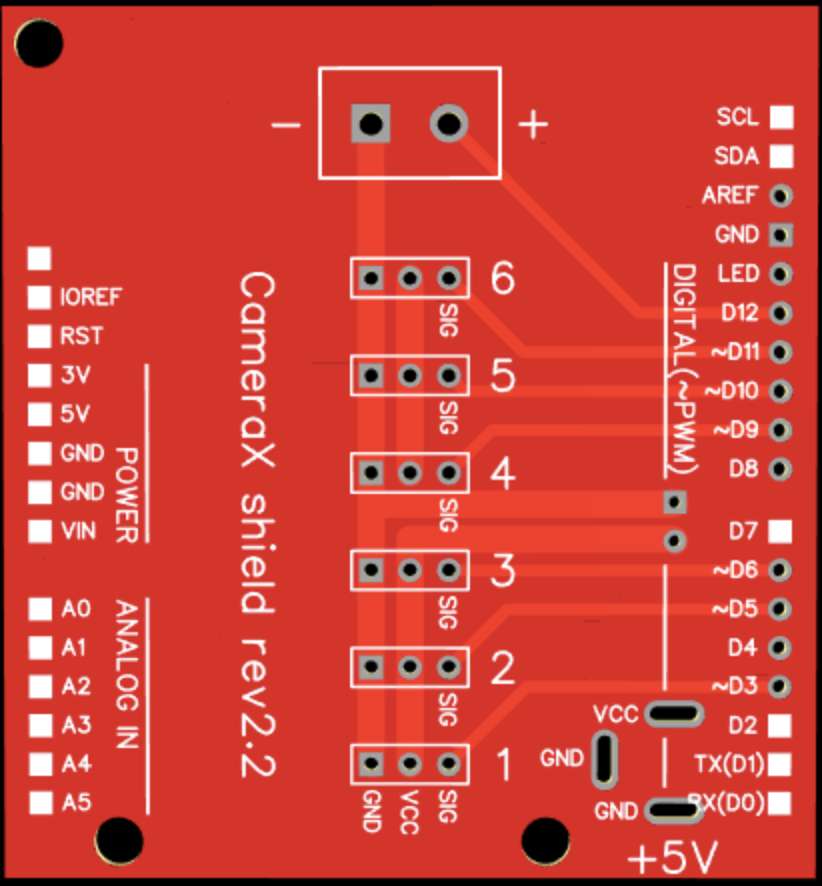
รูปที่ 1 มุมมองด้านบนของ Arduino Shield
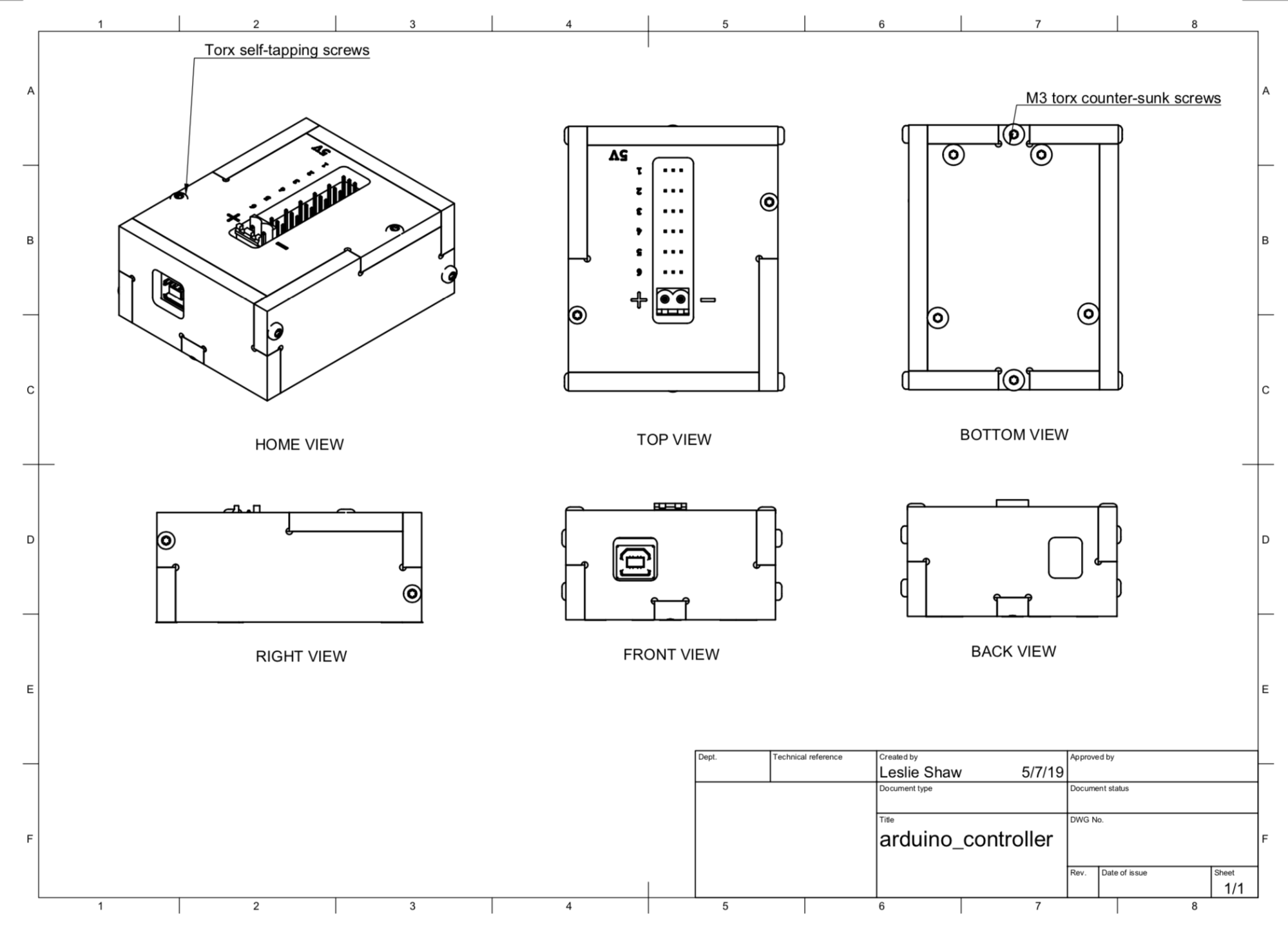
รูปที่ 2 การออกแบบกล่อง
Android 11 ใช้งานร่วมกับตัวควบคุมที่มีอยู่ได้ หากต้องการเรียกใช้การทดสอบด้วยตัวควบคุมที่ใช้ Arduino ให้ใช้คำสั่งต่อไปนี้
python tools/run_all_tests.py device=# camera=# rot_rig=arduino:1 scenes=sensor_fusion
ระดับ API แรก
ใน Android 10 การทดสอบ ITS จะกำหนดเป็น MANDATED
และ NOT_YET_MANDATED หากต้องการเปิดตัวเป็นอุปกรณ์ Android 10 คุณต้องผ่านการทดสอบ MANDATED ทั้งหมด การทดสอบ NOT_YET_MANDATED อาจไม่ผ่าน แต่ระบบจะแสดงเป็น PASS ในตารางการรายงานโปรแกรมตรวจสอบ CTS ข้อกำหนดการทดสอบ MANDATED มีผลกับอุปกรณ์ที่อัปเกรดด้วย ข้อกำหนดนี้สำหรับอุปกรณ์ที่อัปเกรดแล้วต้องผ่านการทดสอบ MANDATED ทั้งหมดทำให้การทดสอบกลายเป็นการทดสอบ MANDATED ล่าช้า เนื่องจากอุปกรณ์รุ่นเก่าต้องผ่านการทดสอบด้วย
ใน Android 11 การทดสอบ MANDATED จะจำกัดโดย Flag ระดับ API แรกจากพร็อพเพอร์ตี้ของโทรศัพท์ สําหรับอุปกรณ์ที่อัปเกรดเป็น Android 11 การทดสอบจะทํางานเป็นการทดสอบ NOT_YET_MANDATED ซึ่งหมายความว่าการทดสอบอาจไม่สําเร็จแต่จะแสดงในตารางเป็น PASS ใน CtsVerifier.apk
เช่น
- ใน Android 11
test_channel_saturationtest คือMANDATEDสำหรับอุปกรณ์ที่มี API ระดับแรกมากกว่า 29 - ใน Android 10 การทดสอบ
test_channel_saturationจะกลายเป็นMANDATEDสำหรับอุปกรณ์ทั้งหมด
การตรวจสอบแสงของฉาก
ใน Android 11 ระบบจะตรวจสอบการจัดแสงของฉากโดยการวิเคราะห์ความสว่างที่มุมของฉาก ฉากที่ทำด้วยตนเองทั้งหมดได้รับการตรวจสอบแสง และฉากในแท็บเล็ตได้รับการตรวจสอบสำหรับกล้อง RFoV ในแท่นทดสอบ RFoV และกล้อง WFoV ในแท่นทดสอบ WFoV หากระดับแสงไม่เพียงพอ ระบบจะรายงานข้อผิดพลาดและการทดสอบจะดำเนินการไม่สำเร็จ
การเปลี่ยนชื่อฉาก
ใน Android 10 ฉากที่ 1 คิดเป็นสัดส่วนการทดสอบส่วนใหญ่และคิดเป็นเปอร์เซ็นต์ที่สูงมากของเวลาทดสอบทั้งหมด หากการทดสอบใดก็ตามในฉากที่ 1 ล้มเหลว จะต้องเรียกใช้ฉากทั้งฉากอีกครั้ง การออกแบบทำให้การเรียกใช้ฉากทั้งหมดอีกครั้งช่วยลดการทดสอบส่วนเพิ่ม ใน Android 11 ระบบจะลดเวลาในการเรียกใช้ซ้ำโดยแบ่งฉากที่ 1 ออกเป็น 2 ฉาก ได้แก่ scene1_1 และ scene1_2
ตารางต่อไปนี้แสดงเวลาทดสอบที่รวบรวมไว้สำหรับกล้องหลังของ Pixel 4 สำหรับฉากต่างๆ ระบบจะแบ่งจำนวนการทดสอบเพื่อให้มีเวลาทดสอบเท่าๆ กัน ไม่ใช่เพื่อปรับจำนวนการทดสอบให้เท่าๆ กัน
นอกจากนี้ ระบบจะล้างชื่อด้วย ฉาก 2 แบ่งด้วยตัวอักษรและฉาก 1 แบ่งด้วยตัวเลข ชื่อของส่วนขยายต่างๆ มีดังนี้
- ฉากที่มีแผนภูมิเดียวกันแต่การทดสอบต่างกัน:
*_1,2,3 - ฉากที่มีแผนภูมิต่างกันแต่การทดสอบเดียวกัน:
*_a,b,c
| บรรยากาศ | จํานวนการทดสอบ | รันไทม์ของ Pixel 4 (นาที:วินาที) |
|---|---|---|
| 0 | 11 | 1:12 |
| 1_1 | 22 | 5:12 |
| 1_2 | 13 | 5:20 |
| 2_a | 5 | 3:22 |
| 2_b | 1 | 0:24 |
| 2_c | 1 | 0:24 |
| 3 | 6 | 2:04 |
| 4 | 2 | 2:46 |
ทดสอบการเปลี่ยนแปลง
การทดสอบที่อัปเดตให้ใช้ API ระดับแรก
ใน Android 11 การทดสอบในตารางต่อไปนี้ได้รับการอัปเดตให้ใช้ Flag ระดับ API ระดับแรก การทดสอบทั้งหมดนี้ใช้ API ระดับแรก 29 ยกเว้นการทดสอบ test_tonemap_curve ซึ่งใช้ API ระดับแรก 30
| บรรยากาศ | ชื่อการทดสอบ | ระดับ API แรก | คำอธิบาย |
|---|---|---|---|
| 0 | test_tonemap_curve |
30 | ตรวจสอบว่าไปป์ไลน์มีเอาต์พุตสีที่เหมาะสมด้วยโทนแผนที่เป็นเส้นตรงและอินพุตรูปภาพที่เหมาะ (ใช้ test_test_patterns) |
| 1 | test_ae_precapture_trigger |
29 | ทดสอบสถานะการทำงานของ AE เมื่อใช้ทริกเกอร์การจับภาพก่อน ตรวจสอบว่าทริกเกอร์การจับภาพก่อนเปิดใช้งาน AE ไม่มีผล |
test_channel_saturation |
29 | ตรวจสอบว่าช่อง RGB มีค่าความอิ่มตัวที่คล้ายกันเพื่อกำจัดสีในบริเวณที่มีความอิ่มตัว | |
| 2_a/b/c | test_num_faces |
29 | เพิ่มความหลากหลายของอายุในฉากใบหน้า |
การทดสอบที่มีการเปลี่ยนแปลง
การทดสอบในตารางต่อไปนี้ได้รับการอัปเดตใน Android 11 การเปลี่ยนแปลงจะอธิบายอยู่ในคอลัมน์คำอธิบายการเปลี่ยนแปลง
| บรรยากาศ | ชื่อการทดสอบ | ระดับ API แรก | คำอธิบายการเปลี่ยนแปลง |
|---|---|---|---|
| 1 | test_burst_sameness_manual |
30 | ลดความคลาดเคลื่อนเป็น 2% |
| 4 | test_aspect_ratio_and_crop |
30 | เปลี่ยนให้ทำงานในอุปกรณ์แบบจํากัด |
test_multi_camera_alignment |
30 | เลื่อนดูกล้องทีละตัวหากอุปกรณ์ไม่รองรับการจับภาพด้วยกล้องหลายตัว ปรับตรรกะการเลือกกล้องใหม่เพื่อให้รองรับระบบกล้อง 3 และ 4 ตัว และข้ามกล้องโมโน กล้องวัดความลึกเท่านั้น และกล้อง IR |
การทดสอบใหม่
การทดสอบในตารางต่อไปนี้จะเปิดใช้ใน Android 11 การทดสอบจะสรุปไว้ในตารางและคำอธิบายโดยละเอียดจะแสดงในส่วนต่อไปนี้
| บรรยากาศ | ชื่อการทดสอบ | ระดับ API แรก | คำอธิบาย |
|---|---|---|---|
| 0 | test_vibration_restrictions |
30 | ตรวจสอบว่าไม่มีการเปิดใช้งานการแจ้งเตือนและการสั่นระหว่างการจับภาพ |
| 2_a | test_jpeg_quality |
30 | ทดสอบว่าตารางการแปลงค่าจำนวนลงจะลดการบีบอัดเพื่อคุณภาพ JPEG ที่เพิ่มขึ้น |
| 2_d/2_e | test_num_faces |
30 | เพิ่มความหลากหลายของอายุใบหน้า |
| 2_e | test_continuous_picture |
30 | ตรวจสอบว่า 3A ชำระยอดใน android.control.afAvailableModes =
CONTINUOUS_PICTURE. |
| เปลี่ยน | test_scene_change |
31 | android.control.afSceneChange ยืนยันเมื่อเปลี่ยนฉาก |
| 6 | test_zoom |
30 | ทดสอบ android.control.zoomRatioRange |
scene0/test_vibration_restriction
การทดสอบนี้ไม่จำเป็นต้องใช้ฉากใดเป็นพิเศษ แต่อุปกรณ์ทดสอบ (DUT) ต้องวางหรือติดตั้งบนพื้นผิวที่แข็ง ซึ่งรวมถึงการติดตั้งบนกล่องทดสอบ ITS-in-a-box
ยืนยัน
- ไม่มีการสั่นระหว่างใช้กล้อง
scene2_a/test_jpeg_quality
วิธีการ
ส่วนต่างๆ ของไฟล์ JPEG จะกำหนดโดยเครื่องหมาย 2 ไบต์ ดูข้อมูลเพิ่มเติมได้ที่ JPEG
การทดสอบจะดึงข้อมูลเมทริกซ์การแปลงเชิงปริมาณจากการจับภาพ JPEG เครื่องหมายสำหรับเมทริกซ์การแปลงเชิงปริมาณในการจับภาพ JPEG คือ [255, 219] เมื่อพบเครื่องหมาย รายการถัดไป 2 รายการจะเป็นขนาด โดยปกติเครื่องหมายขนาด DQT ของ JPEG จะเป็น [0, 132] = 256*0+132 = 132 ซึ่งแสดงถึงขนาดของข้อมูล DQT ในการจับภาพ JPEG ข้อมูลที่ฝังอยู่อยู่ในรูปแบบ [255, 219, 0, 132, 0 (เครื่องหมายความสว่าง), เมทริกซ์ความสว่าง 8x8, 1 (เครื่องหมายสี), เมทริกซ์สี 8x8]
0 สำหรับเครื่องหมายเมทริกซ์ความสว่างและ 1 สำหรับเครื่องหมายสีจะปรากฏอย่างสอดคล้องกันในอุปกรณ์หลายเครื่อง รวมถึงโทรศัพท์ที่แยกเมทริกซ์ 2 รายการออกเป็นส่วน DQT แยกกันในไฟล์ JPEG เมทริกซ์ความสว่างมักจะมีค่าที่หลากหลายกว่าเมทริกซ์สี เนื่องจากสายตามนุษย์ไวต่อความสว่างมากกว่าสี และรูปภาพ JPEG จะคำนึงถึงเรื่องนี้
ตัวอย่างเมทริกซ์ความสว่างและสีที่ดึงมาแสดงอยู่ด้านล่างสำหรับปัจจัยด้านคุณภาพ 85 และ 25 สำหรับกล้องหลังของ Pixel 4 ที่จับภาพ scene2_a ด้วยแท่นทดสอบ ITS
ค่าเมทริกซ์จะเพิ่มขึ้น (หมายถึงการบีบอัดที่มากขึ้น) อย่างมากสำหรับการตั้งค่าคุณภาพต่ำ ระบบจะพิมพ์เมทริกซ์เหล่านี้กับสคริปต์ก็ต่อเมื่อมีการใช้ Flag debug=True โปรดสังเกตความหลากหลายที่มากขึ้นของรายการในเมทริกซ์ความสว่างเมื่อเทียบกับเมทริกซ์สี
luma matrix (quality = 85) chroma matrix (quality = 85)
[[ 5 3 4 4 4 3 5 4] [[ 5 5 5 7 6 7 14 8]
[ 4 4 5 5 5 6 7 12] [ 8 14 30 20 17 20 30 30]
[ 8 7 7 7 7 15 11 11] [30 30 30 30 30 30 30 30]
[ 9 12 17 15 18 18 17 15] [30 30 30 30 30 30 30 30]
[17 17 19 22 28 23 19 20] [30 30 30 30 30 30 30 30]
[26 21 17 17 24 33 24 26] [30 30 30 30 30 30 30 30]
[29 29 31 31 31 19 23 34] [30 30 30 30 30 30 30 30]
[36 34 30 36 28 30 31 30]] [30 30 30 30 30 30 30 30]]
luma matrix (quality = 25) chroma matrix (quality = 25)
[[ 32 22 24 28 24 20 32 28] [[ 34 36 36 48 42 48 94 52]
[ 26 28 36 34 32 38 48 80] [ 52 94 198 132 112 132 198 198]
[ 52 48 44 44 48 98 70 74] [198 198 198 198 198 198 198 198]
[ 58 80 116 102 122 120 114 102] [198 198 198 198 198 198 198 198]
[112 110 128 144 184 156 128 136] [198 198 198 198 198 198 198 198]
[174 138 110 112 160 218 162 174] [198 198 198 198 198 198 198 198]
[190 196 206 208 206 124 154 226] [198 198 198 198 198 198 198 198]
[242 224 200 240 184 202 206 198]] [198 198 198 198 198 198 198 198]]
รูปที่ 3 แสดงค่าเมทริกซ์เฉลี่ยสำหรับกล้องหลังของ Pixel 4 เทียบกับคุณภาพ JPEG เมื่อคุณภาพ JPEG เพิ่มขึ้น ระดับการบีบอัด (ค่าเฉลี่ยของเมทริกซ์ DQT ของค่าสัมประสิทธิ์เชิงเส้น/ค่าสัมประสิทธิ์เชิงมุม) จะลดลง
![]()
รูปที่ 3 ค่าเฉลี่ยของเมทริกซ์ DQT ของค่าความสว่าง/ความต่างของสีของกล้องหลัง Pixel 4 เทียบกับคุณภาพ JPEG
ยืนยัน
- สำหรับ [25, 45, 65, 86] คุณภาพ +20 จะลดการลดขนาดค่าเฉลี่ยของเมทริกซ์ 20%
- เพย์โหลดเมทริกซ์ DQT คือตัวเลขสี่เหลี่ยมจัตุรัส
รูปที่ 4 แสดงตัวอย่างโทรศัพท์ที่ไม่ผ่านการทดสอบ โปรดทราบว่าสำหรับรูปภาพคุณภาพต่ำมาก (jpeg.quality < 50) จะไม่มีการเพิ่มการบีบอัดในเมทริกซ์การแปลงค่า
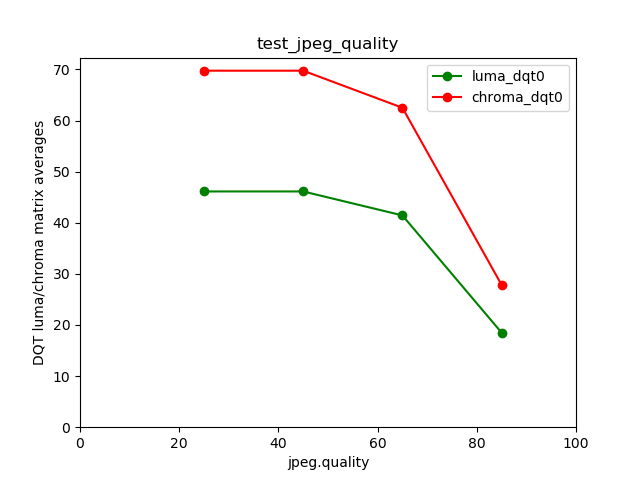
รูปที่ 4 ตัวอย่างการทดสอบที่ไม่สําเร็จ
scene2_d/e test_num_faces
มีการเพิ่มฉากการตรวจจับใบหน้าใหม่ 2 ฉากเพื่อเพิ่มความหลากหลายของใบหน้าในการตรวจสอบอัลกอริทึมการตรวจจับใบหน้า จากการตรวจสอบกล้องหลายรุ่นซ้ำๆ พบว่าใบหน้าที่ท้าทายที่สุดน่าจะเป็นใบหน้าด้านซ้ายสุดใน scene2_d โดยเฉพาะอย่างยิ่ง โมเดลมีทั้งหมวกและเครา ซึ่งเป็นสิ่งใหม่ในฉากใบหน้า ฉากใหม่แสดงอยู่ในรูปที่ 5 และ 6

รูปที่ 5 scene2_d

รูปที่ 6 scene2_e
ยืนยัน
num_faces == 3
scene2_e/test_continuous_picture
วิธีการ
การทดสอบ test_continuous_picture ใช้ scene2_e แต่สามารถเปิดใช้กับฉากใบหน้าใดก็ได้ ในการทดสอบนี้ ระบบจะจับภาพความละเอียด VGA 50 เฟรมด้วยการตั้งค่าคำขอการจับภาพเป็น android.control.afMode = 4
(CONTINUOUS_PICTURE)
ระบบ 3A คาดว่าจะทำงานเสร็จสิ้นเมื่อจับภาพ 50 เฟรม
ยืนยัน
- 3ก อยู่ในสถานะรวมที่สิ้นสุดการจับภาพ
scene_change/test_scene_change
วิธีการ
ระบบจะเปิดใช้การทดสอบใหม่เพื่อทดสอบว่ามีการยืนยัน Flag android.control.afSceneChange เมื่อมีการเปลี่ยนแปลงฉากหรือไม่ การเปลี่ยนฉากใช้ประโยชน์จากแท็บเล็ตที่แสดงฉากใบหน้า จากนั้นเปิดและปิดแท็บเล็ตเพื่อสร้างการเปลี่ยนฉาก ฉากนี้ใช้ scene2_e ซ้ำ แต่อยู่ในฉากแยกต่างหากเนื่องจากการควบคุมแท็บเล็ตที่จําเป็น
นอกจากนี้ สำหรับการทดสอบด้วยตนเอง การเปลี่ยนฉากจะทําได้โดยการโบกมือไปมาหน้ากล้อง
รูปที่ 7 แสดงแผนภาพลำดับเวลาของการทดสอบ ระบบจะปรับเวลาระหว่างการปิดหน้าจอและการจับภาพตามผลลัพธ์ของเหตุการณ์จากการจับภาพก่อนหน้า
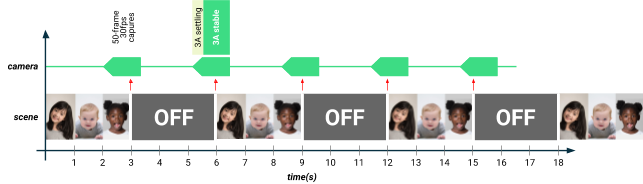
รูปที่ 7 แผนภาพลำดับเวลาสําหรับ test_scene_change
เงื่อนไขการเปลี่ยน:
- หากมีการเปลี่ยนแปลงฉากและ
afSceneChange == 1การทดสอบจะแสดงผลเป็นPASS - หากมีการเปลี่ยนแปลงฉากและ
afSceneChange == 0การเปลี่ยนแปลงฉากจะเลื่อนไปข้างหน้า 5 เฟรมเพื่อให้afSceneChangeยืนยันได้มากขึ้น - หากไม่มีการเปลี่ยนฉากและ
afSceneChange == 1ผลการทดสอบจะแสดงเป็นFAIL - หากไม่มีการเปลี่ยนฉากและ
afSceneChange == 0การเปลี่ยนฉากจะเลื่อนไปข้างหน้า 30 เฟรมเพื่อรับการเปลี่ยนฉากในการจับภาพ
ยืนยัน
- สลับหน้าจอ (ฉาก)
- Flag
afSceneChangeอยู่ในช่วง [0, 1] - หากไม่มีการเปลี่ยนแปลงฉาก 3A จะรวม (ทำงานเหมือนกันกับ
test_continuous_picture) - หากเป็น
afSceneChange == 1ความสว่างต้องเปลี่ยนแปลงในฉาก PASSภายใน 6 ครั้งโดยที่เวลาจะเปลี่ยนแปลงตามผลลัพธ์ก่อนหน้า
scene6/test_zoom
วิธีการ
ต้องใช้ฉากใหม่เพื่อทดสอบ android.control.zoomRatioRange เนื่องจากฉากที่มีอยู่ไม่มีองค์ประกอบขนาดเล็กพอที่จะขยาย (ฉาก [1, 2, 4]) หรือฉากมีวัตถุจำนวนมากที่ระบุตัวตนได้ยาก ทำให้การดึงข้อมูลองค์ประกอบมีความซับซ้อน (ฉาก 3)
รูปที่ 8 แสดงฉากใหม่ที่มีอาร์เรย์วงกลมตามปกติ อาร์เรย์ของวงกลมจะผ่อนปรนข้อกำหนดในการวางแนวอุปกรณ์ทดสอบ/แผนภูมิไว้ตรงกลาง และช่วยให้วงกลมอยู่ใกล้กับกึ่งกลางของภาพที่จับภาพไว้เสมอ ในฉากนี้ วงกลมขนาด 9x5 ที่มีเส้นขอบสีดําครอบคลุมทั้งแท็บเล็ต วงกลม 1 วงจะแทนที่ด้วยสี่เหลี่ยมจัตุรัสที่มุมขวาบนเพื่อแสดงการวางแนว ขนาดวงกลมจะมีจุดที่มีพื้นที่ประมาณ 7500 พิกเซล (radius=50pixels) สำหรับเซ็นเซอร์ 4000x3000 ที่จับภาพด้วยมุมมอง (FoV) ประมาณ 80 องศา
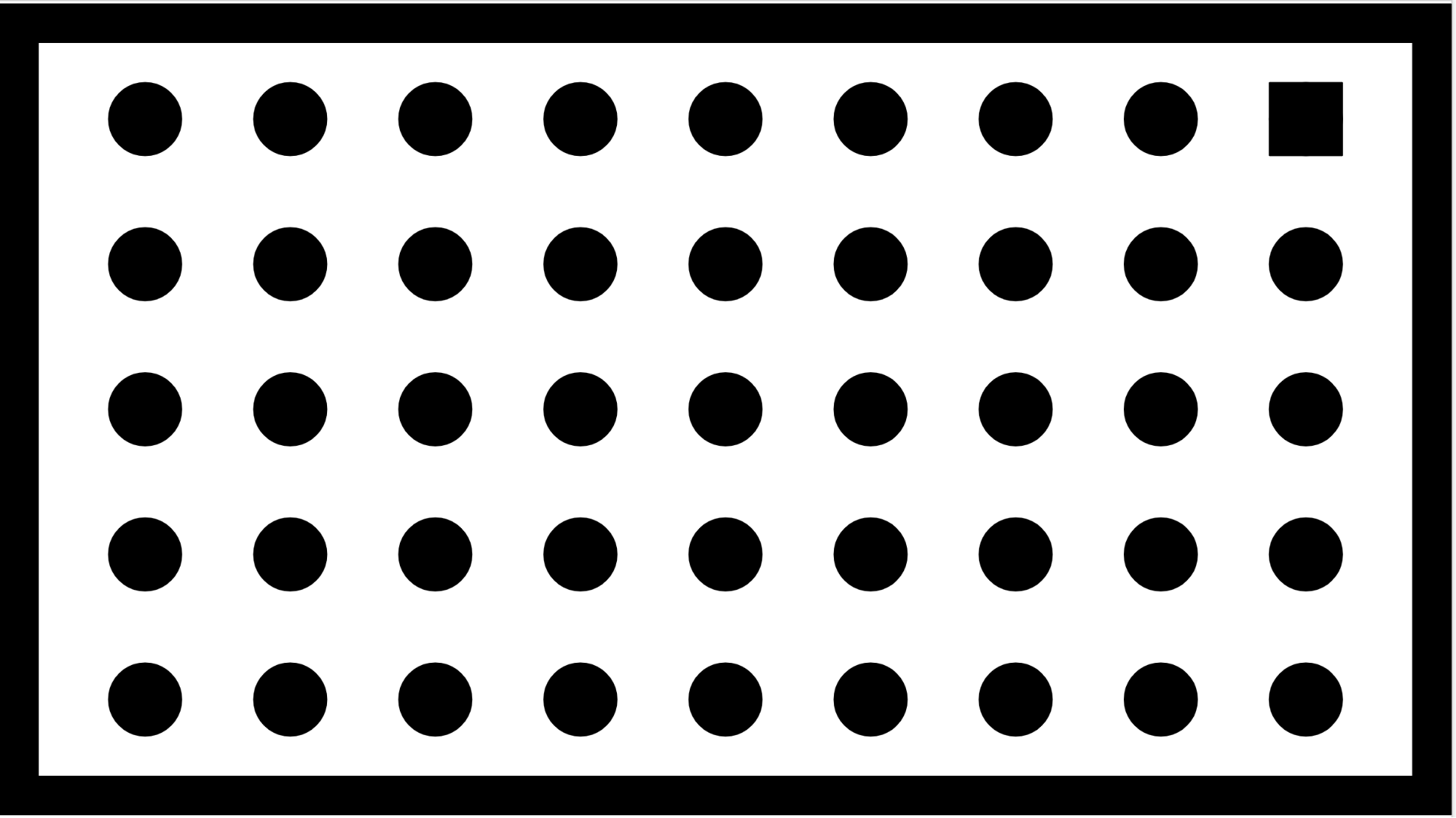
รูปที่ 8 ฉาก test_zoom
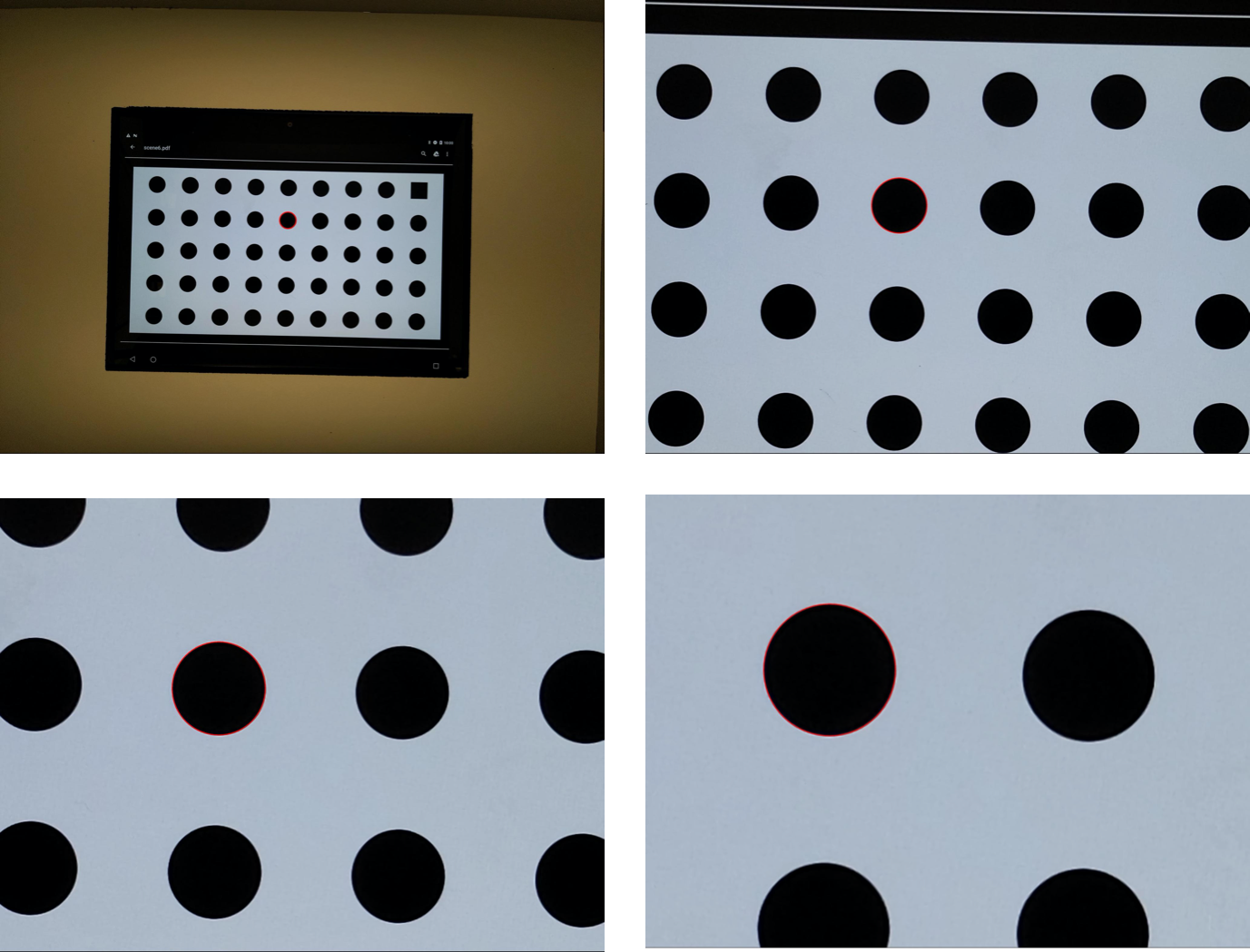
รูปที่ 9 Pixel 4 cam[0] zoom = [1, 3.33, 5.67, 8] รูปภาพที่มีวงกลมที่พบ
รูปที่ 9 แสดงภาพที่ถ่ายจากกล้องหลังของ Pixel 4 เมื่อการซูมเพิ่มขึ้นจาก 1 เป็น 8 เท่าโดยมี 4 ระยะ ชุดรูปภาพนี้ถ่ายโดยไม่ได้ให้ความสำคัญกับการวางแนวกลางเป็นพิเศษ ยกเว้นการใช้รูรับแสงการทดสอบของโทรศัพท์ที่มี 2 รูเพื่อให้ทดสอบทั้งกล้องหน้าและกล้องหลังได้ คาดว่าจะมีการเลื่อนออกจากศูนย์ และสังเกตได้ว่าแท็บเล็ตแผนภูมิอยู่ทางด้านซ้ายของศูนย์เล็กน้อย นอกจากนี้ แผนภูมิยังเพียงพอที่จะทดสอบด้วยอัตราส่วนการซูมสูงกว่า 8 เท่า
การค้นหาแวดวง
การทดสอบนี้ประกอบด้วยเมธอด find_circle() ที่ใช้ findContours ซึ่งจะค้นหาเส้นขอบทั้งหมดและจำกัดขอบเขตการค้นหาเส้นขอบให้แคบลงเป็นวงกลมที่ต้องการโดยการทดสอบสิ่งต่อไปนี้
- เส้นขอบต้องมีพื้นที่มากกว่า 10 พิกเซล
- เส้นขอบต้องมี
NUM_PTS >= 15 - เส้นขอบต้องอยู่ตรงกลางเป็นสีดํา
- เส้นขอบต้องคล้ายกับวงกลม กล่าวคือ พื้นที่ของเส้นขอบต้องใกล้เคียงกับพื้นที่ pi*r2 ของเส้นขอบ
ช่วงการทดสอบ
android.control.zoomRatioRange แบ่งออกเป็น 10 ขั้นตอน
- [1, 7] การทดสอบ [1, 1.67, 2.33, 3, 3.67, 4.33, 5, 5.67, 6.33, 7]
การซูมจะหยุดลงหากวงกลมที่พบสัมผัสกับขอบของรูปภาพ มีการตรวจสอบเพื่อให้แน่ใจว่ามีระดับการซูมเพียงพอในการทดสอบ (10 เท่า)
ยืนยัน
- พบวงกลมอย่างน้อย 1 วงในการตั้งค่าการซูมแต่ละครั้ง
- ทดสอบ 10 เท่าหรือสูงสุด
android.control.zoomRatioRange - รัศมีของวงกลมจะปรับตามการซูม (RTOL 10% จากค่าที่คาดไว้)
- การเลื่อนศูนย์ของวงกลมออกจากมาตราส่วนศูนย์เมื่อซูม (RTOL 10% จากค่าที่คาดไว้)
- ซูมถึงระดับที่เพียงพอแล้ว (2 เท่า)
เพิ่มการทดสอบกล้องแบบจํากัด
ใน Android 11 การทดสอบในตารางต่อไปนี้จะทดสอบกล้อง LIMITED ตัว นอกจากการทดสอบใหม่แล้ว การทดสอบ scene4/test_aspect_ratio_and_crop ได้รับการอัปเดตเพื่อให้สามารถทดสอบอุปกรณ์ LIMITED ที่มี API ระดับแรก 30 ขึ้นไป
| บรรยากาศ | ชื่อการทดสอบ |
|---|---|
| 0 | test_vibration_restrictions |
| 2_a | test_jpeg_quality |
| 2_d/2_e | test_num_faces |
| 4 | test_aspect_ratio_and_crop |
| 6 | test_zoom |
รูปที่ 10 แสดงตัวถอดรหัสลับของ ITS ใน Android 11 แผนภาพตัวถอดรหัสลับจะแสดงการตั้งค่าการทดสอบที่แต่ละการทดสอบมีสิทธิ์เข้าถึง การกำหนดสิทธิ์มีรหัสสีเพื่อให้ดูได้ง่าย รายการหลักในการจำกัดมีดังนี้
MANUAL_SENSORREAD_3A*ต้องใช้MANUAL SENSORCOMPUTE_TARGET_EXPOSURES*ต้องใช้MANUAL SENSORPER_FRAME_CONTROLRAWSENSORS*REALTIMEMULTI_CAMERA
MANUAL SENSOR, READ_3A, COMPUTE_TARGET_EXPOSURES และ
PER_FRAME_CONTROL ควบคุมการทดสอบส่วนใหญ่ นอกจากนี้ การทดสอบที่เปิดใช้สำหรับอุปกรณ์ LIMITED จะไฮไลต์ด้วยสีเขียวอ่อน
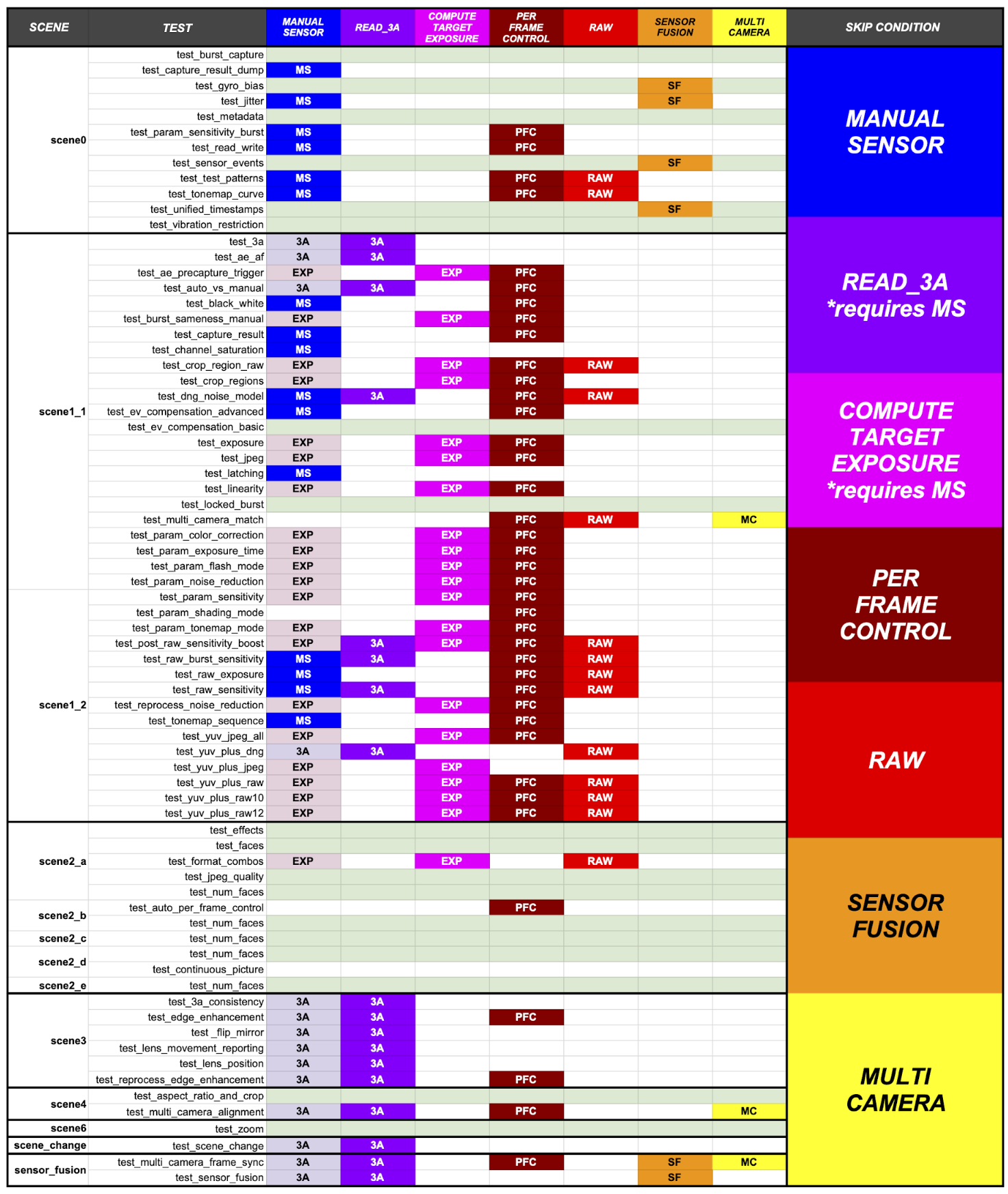
รูปที่ 10 แหวนถอดรหัสลับของ Android 11

